iPhoneユーザガイド
- ようこそ
-
-
- iOS 26に対応しているiPhoneのモデル
- iPhone 11
- iPhone 11 Pro
- iPhone 11 Pro Max
- iPhone SE(第2世代)
- iPhone 12 mini
- iPhone 12
- iPhone 12 Pro
- iPhone 12 Pro Max
- iPhone 13 mini
- iPhone 13
- iPhone 13 Pro
- iPhone 13 Pro Max
- iPhone SE(第3世代)
- iPhone 14
- iPhone 14 Plus
- iPhone 14 Pro
- iPhone 14 Pro Max
- iPhone 15
- iPhone 15 Plus
- iPhone 15 Pro
- iPhone 15 Pro Max
- iPhone 16
- iPhone 16 Plus
- iPhone 16 Pro
- iPhone 16 Pro Max
- iPhone 16e
- iPhone 17
- iPhone 17 Pro
- iPhone 17 Pro Max
- iPhone Air
- 設定の基本
- iPhoneをカスタマイズする
- 最高の写真やビデオを撮影する
- 友人や家族と連絡を取り合う
- 家族と機能を共有する
- 日課の管理にiPhoneを使用する
- Appleサポートからの専門的なアドバイス
-
- iOS 26の新機能
-
- コンパス
-
- FaceTimeを使ってみる
- FaceTimeリンクを作成する
- FaceTimeのオーディオ通話ツールを使用する
- Live Photosを撮る
- ライブキャプションを使用する
- 通話中にほかのアプリを使用する
- グループFaceTime通話をかける
- SharePlayを使用して一緒に視聴したりプレイしたりする
- FaceTime通話中に画面を共有する
- FaceTime通話中のリモート操作をリクエストする/許可する
- FaceTimeで書類の共同作業を行う
- ビデオ会議機能を使用する
- FaceTime通話をほかのAppleデバイスに引き継ぐ
- FaceTimeビデオの設定を変更する
- FaceTimeオーディオの設定を変更する
- 通話を終了する/「メッセージ」に切り替える
- FaceTime通話を拒否する/スパムとして報告する
- 通話をスクリーニングする/フィルタリングする
-
- 「メッセージ」を使ってみる
- メッセージを設定する
- iMessageについて
- メッセージを送信する/メッセージに返信する
- 衛星経由のテキスト
- あとで送信するようにテキストメッセージをスケジュールする
- メッセージの送信を取り消す/編集する
- メッセージを管理する
- 検索する
- メッセージを転送する/共有する
- グループチャット
- 画面を共有する
- プロジェクトを共同作業する
- 背景を追加する
- iMessage対応アプリを使用する
- チャット内で投票を行う
- 写真やビデオを撮影して編集する
- 写真やリンクなどを共有する
- ステッカーを送信する
- ミー文字を作成する/送信する
- Tapbackで反応する
- テキストをフォーマットしたりメッセージをアニメートしたりする
- スケッチを描く/メッセージを手書きする
- GIFを送信する/保存する
- オーディオメッセージを送受信する
- 位置情報を共有する
- 開封証明のオン/オフを切り替える
- 通知を停止する/消音する/変更する
- テキストをスクリーニングする/フィルタリングする/報告する/ブロックする
- メッセージと添付ファイルを削除する
- 削除したメッセージを復元する
-
- パスワードを使用する
- Webサイトまたはアプリのパスワードを確認する
- Webサイトまたはアプリのパスワードを変更する
- パスワードを削除する
- 削除したパスワードを復元する
- Webサイトまたはアプリのパスワードを作成する
- パスワードを大きい文字で表示する
- パスキーを使ってWebサイトやアプリにサインインする
- Appleでサインイン
- パスワードを共有する
- 強力なパスワードを自動入力する
- 自動入力から除外されたWebサイトを表示する
- 安全性の低いパスワードまたは侵害されたパスワードを変更する
- パスワードと関連情報を表示する
- パスワード履歴を表示する
- Wi-Fiのパスワードを確認する/共有する
- AirDropでパスワードを安全に共有する
- すべてのデバイスでパスワードを利用できるようにする
- 確認コードを自動入力する
- SMSのパスコードを自動入力する
- サインイン時のCAPTCHAチャレンジを減らす
- 2ファクタ認証を使用する
- セキュリティキーを使用する
- MacのFileVault復旧キーを確認する
- ショートカット
- ヒント
-
- アクセシビリティ機能を使ってみる
- 設定中にアクセシビリティ機能を使用する
- Siriのアクセシビリティ設定を変更する
- アクセシビリティ機能のオン/オフを素早く切り替える
- アクセシビリティ設定をほかのデバイスと共有する
-
- VoiceOverをオンにして練習する
- VoiceOverの設定を変更する
- VoiceOverジェスチャを使用する
- VoiceOverがオンのときにiPhoneを操作する
- ローターを使ってVoiceOverを制御する
- オンスクリーンキーボードを使用する
- 指で書く
- 画面をオフのままにする
- 外部キーボードでVoiceOverを使用する
- 点字ディスプレイを使用する
- 画面上で点字を入力する
- 点字ディスプレイで点字アクセスを使用する
- ジェスチャとキーボードショートカットをカスタマイズする
- ポインティングデバイスでVoiceOverを使用する
- 周囲にあるものの説明をライブで取得する
- アプリでVoiceOverを使用する
-
- 身体機能のためのアクセシビリティ機能の概要
- AssistiveTouchを使用する
- iPhoneのタッチへの反応を調整する
- 背面タップ
- 簡易アクセスを使用する
- 自動で電話を受ける
- 振動機能をオフにする
- 「Face IDと注視」の設定を変更する
- 音声コントロールを使用する
- CarPlayで音声コントロールコマンドを使う
- サイドボタンまたはホームボタンを調整する
- カメラコントロール設定を調整する
- Apple TV 4K Remoteのボタンを使う
- ポインタの設定を調整する
- キーボードの設定を調整する
- 外部キーボードでiPhoneを操作する
- AirPodsの設定を調整する
- Apple Watchミラーリングをオンにする
- 近くのAppleデバイスを操作する
- 目の動きでiPhoneを制御する
- 頭の動きでiPhoneを制御する
- 著作権および商標
iPhoneを使い衛星経由でテキストメッセージを送信する
対応しているモデルでは、モバイルデータ通信の圏外やWi-Fiの通信範囲外にいるときに、衛星経由で友達や家族にテキストを送信できます。(米国とカナダではiOS 18以降、メキシコではiOS 18.4以降で利用できます。)
重要: 緊急通報サービスに連絡するには、衛星経由の緊急SOSを使用します。
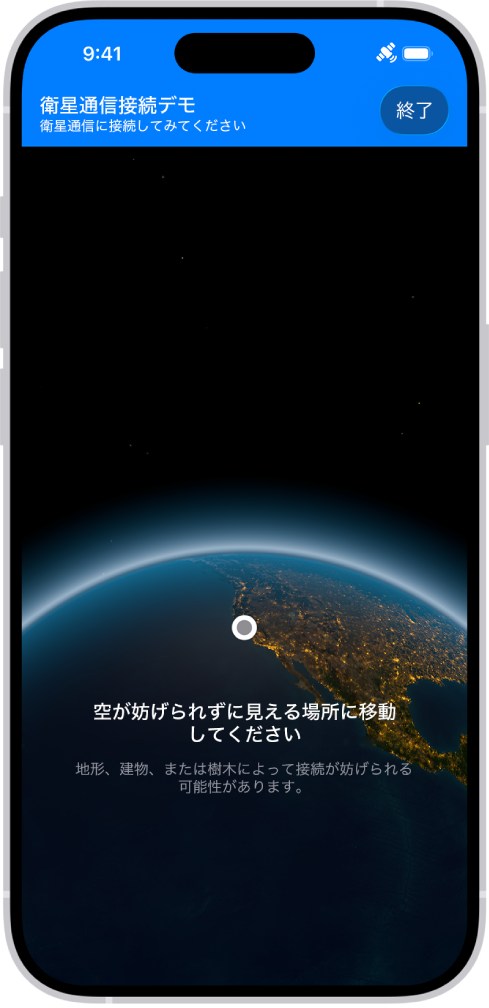
はじめに
衛星通信経由でiMessageやSMSを使用するようにiPhoneを設定するには、モバイルデータ通信の圏外やWi-Fiの通信範囲外に移動する前に以下の操作をしておく必要があります:
SIMが有効なことを確認します。
衛星経由のSMSチャットを開始できるようにしたい人がいる場合は、その人を自分のファミリー共有グループまたは緊急連絡先に追加します(メディカルIDを設定して確認するを参照)。他の人は、先にあなたから(衛星経由で)SMSメッセージを受け取らなければ、返信することができません。
衛星経由でメッセージを送受信する
テキストメッセージを送信しようとしていて、モバイルデータ通信の圏外やWi-Fiの通信範囲外にいる場合は、最も近い衛星に接続するように求める通知が表示されます。衛星に接続すれば、iMessageやSMSでテキスト、タップバック、絵文字を交換できるようになります。
iPhoneでメッセージアプリ
 を開きます。
を開きます。モバイルデータ通信の圏外やWi-Fiの通信範囲外にいるという警告が表示された場合は、「衛星経由で“メッセージ”を使用」をタップします。
周囲の状況を意識しながら、衛星に接続するための指示に従います。iPhoneを高い位置に持ち上げる必要はありません普通に持ってください。そして、空や地平線の見通しがよい屋外の場所にいることを確認します。木の葉が生い茂っている場所やその他の障害物に囲まれている場所にいる場合は、衛星通信に接続できないことがあります。
「衛星経由の緊急SOS」、「ロードサービス」、「探す」といった、ほかの衛星対応サービスも利用できるようになっています。
メッセージを入力してから、
 をタップします。(SMSで送信する場合、「送信」ボタンは青ではなく緑です。)
をタップします。(SMSで送信する場合、「送信」ボタンは青ではなく緑です。)衛星経由でメッセージを送信するには数分かかる場合があります。
接続すると、画面上部に緑色のドットと ![]() が表示されます。接続が弱まると、緑色のドットがオレンジ色に変わり、
が表示されます。接続が弱まると、緑色のドットがオレンジ色に変わり、![]() と
と ![]() によって信号が見つかる場所が知らされます。
によって信号が見つかる場所が知らされます。
iMessageを使用してモバイルデータ通信またはWi-Fiの圏内から衛星経由で圏外の人と通信する場合、相手が衛星経由のメッセージを受け取れるかどうかが通知されます。![]() をタップしてから、「衛星経由で送信」(メッセージの吹き出しの下)をタップしてメッセージを送信します。
をタップしてから、「衛星経由で送信」(メッセージの吹き出しの下)をタップしてメッセージを送信します。
衛星経由のメッセージの仕組み
可能であれば、iPhoneでは連絡先リストに登録されている相手と衛星経由のテキストを送受信するためにiMessageを使用します。
iMessageを使用できない場合、iPhoneでは衛星経由でSMSメッセージを使用して任意の携帯電話番号に連絡することができます。このような状況は、テキストメッセージを送信している相手が以下のいずれかに該当する場合に発生する可能性があります:
相手がiMessageを使用していない。
相手が連絡先に登録されていない。
相手がデバイスをiOS 18、iPadOS 18、macOS 15、watchOS 11、visionOS 2以降にアップデートしていない。
最近(直近1か月ほど)、iMessageで相手と連絡を取っていない。
モバイルデータ通信の圏外やWi-Fiの通信範囲外でiMessageを使うときには、あなたの連絡先に登録されていて、モバイルデータ通信またはWi-Fi接続であなたと通信している人すべてに、あなたが衛星経由でメッセージを受信していることを知らせるステータスが表示されます(相手が最近iOSをアップデートしている場合)。
衛星経由のメッセージは、アクティベーションしたあと、2年間は無料です。
機能の仕組みをプレビューするには、「設定」 ![]() >「アプリ」>「メッセージ」と選択してから、「衛星通信接続デモ」をタップします。
>「アプリ」>「メッセージ」と選択してから、「衛星通信接続デモ」をタップします。
注記: 衛星経由のSMSメッセージに対応していない通信事業者もあります。また、一部の機能が異なる場合があります。他社や関連会社が、衛星接続機能のためのネットワークを提供しています。
詳しくは、Appleのサポート記事「衛星経由のメッセージについて」を参照してください。